1、打开电脑上面的Firefox之后,点击右上角的“三条线”按钮,如图所示。
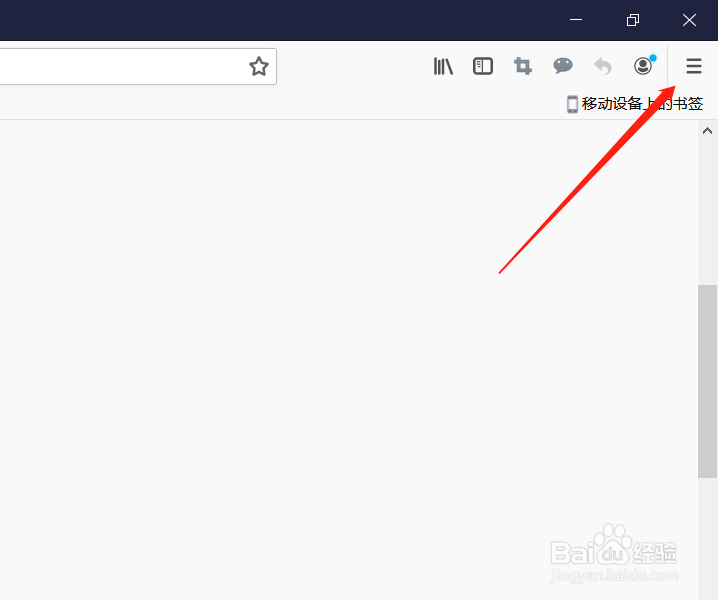
2、然后选择下拉菜单中的“选项”,如图所示。
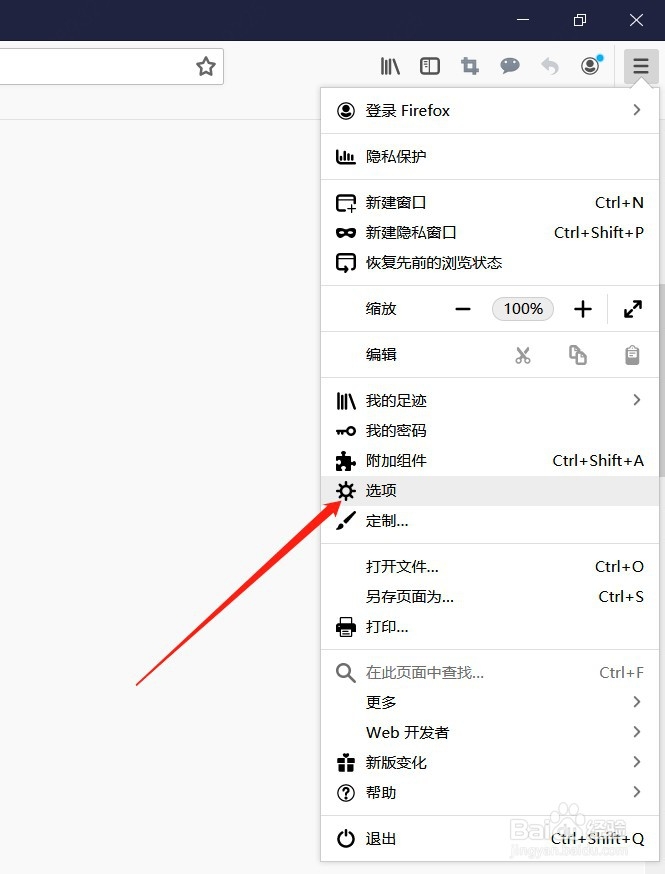
3、接着可以看到Firefox的下载位置是默认的,如图所示。
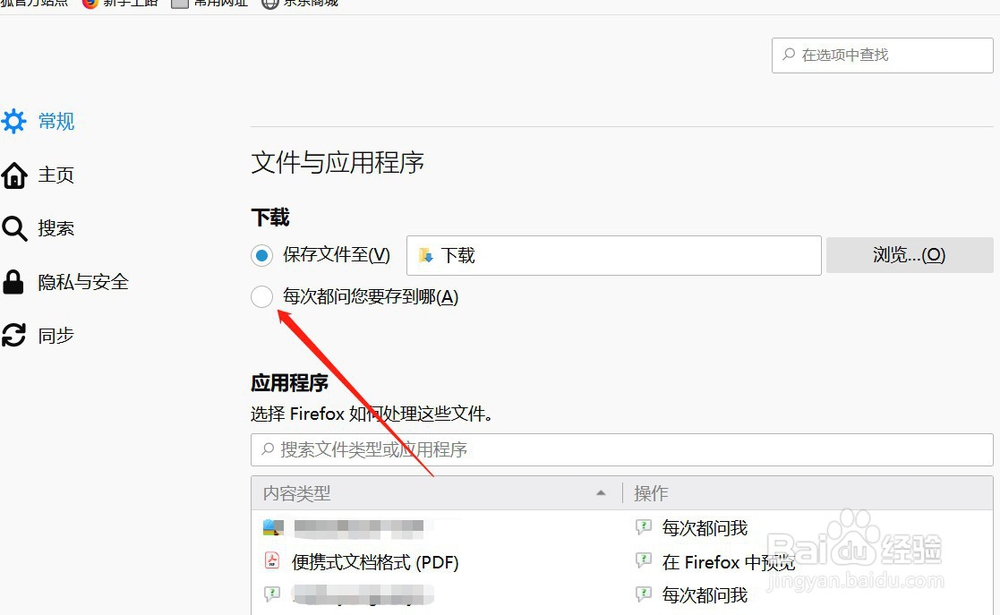
4、我们选择“每次都问您要存到哪”,如图所示。
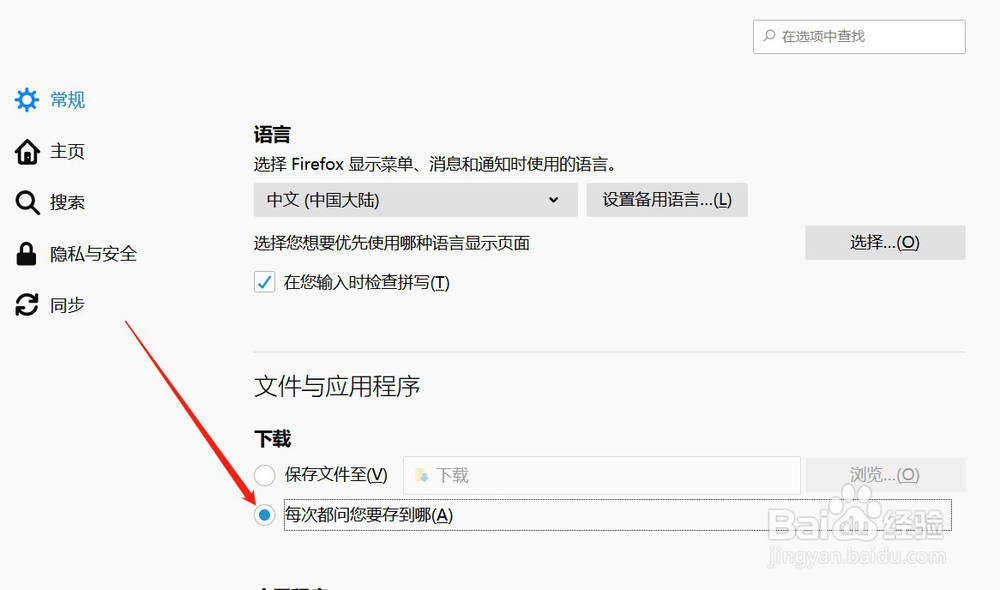
5、当再次下载文件的时候,我们如果选择“保存文件”,如图所示。
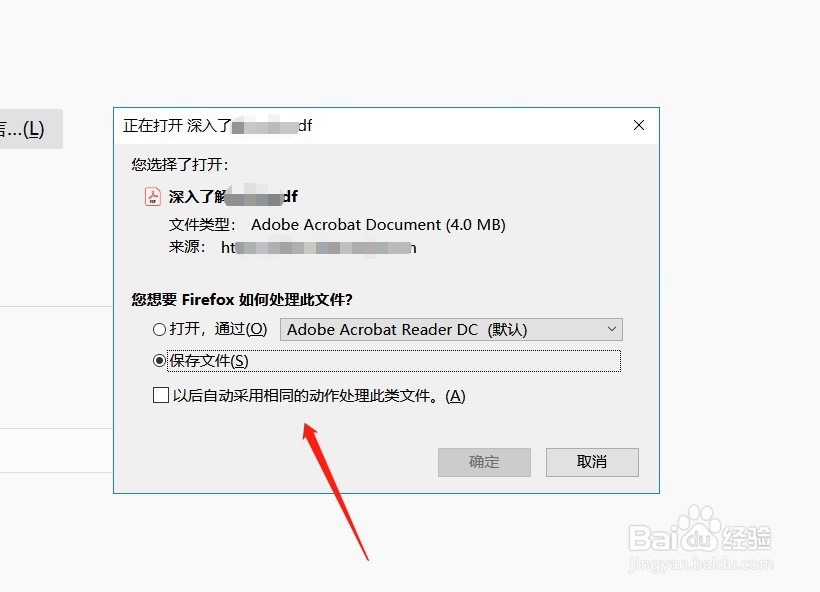
6、然后就会弹出一个窗口,询问你文件保存的路径,如图所示。
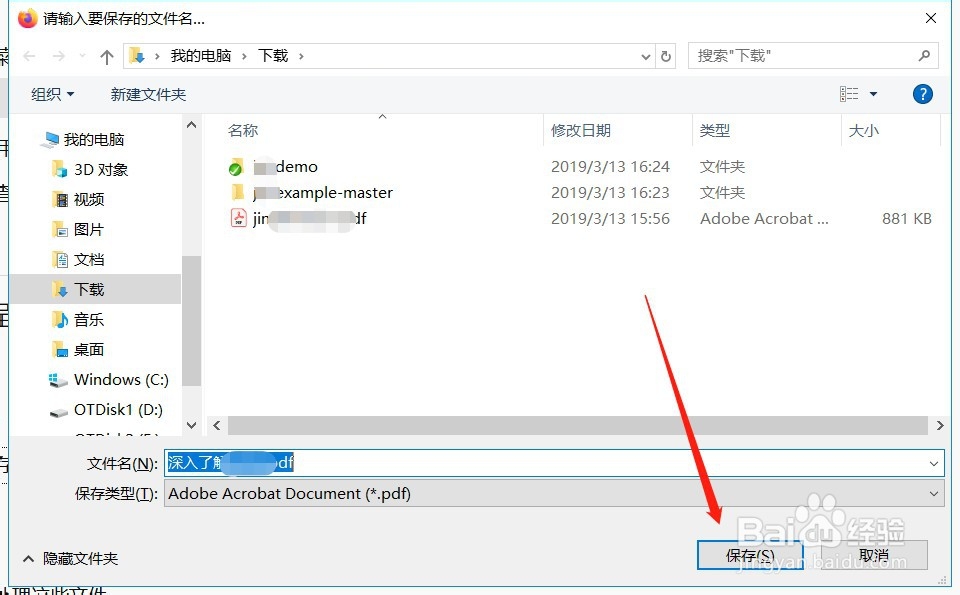
7、以上就是Firefox怎么设置每次下载询问我保存在哪的方法介绍,希望可以帮到大家。
时间:2024-10-13 10:44:01
1、打开电脑上面的Firefox之后,点击右上角的“三条线”按钮,如图所示。
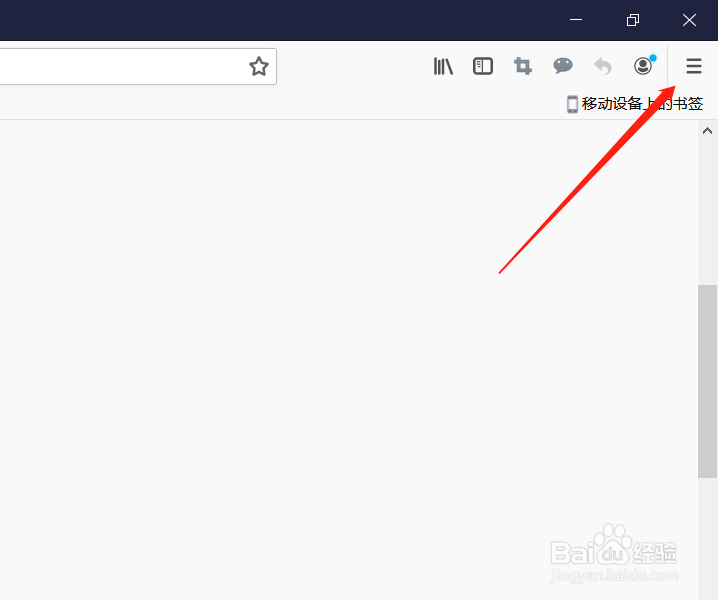
2、然后选择下拉菜单中的“选项”,如图所示。
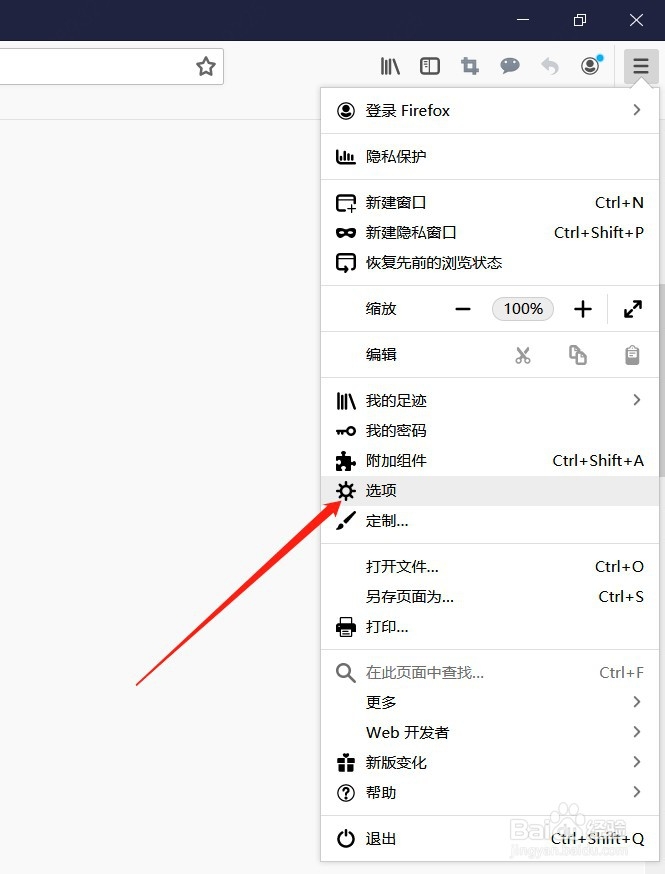
3、接着可以看到Firefox的下载位置是默认的,如图所示。
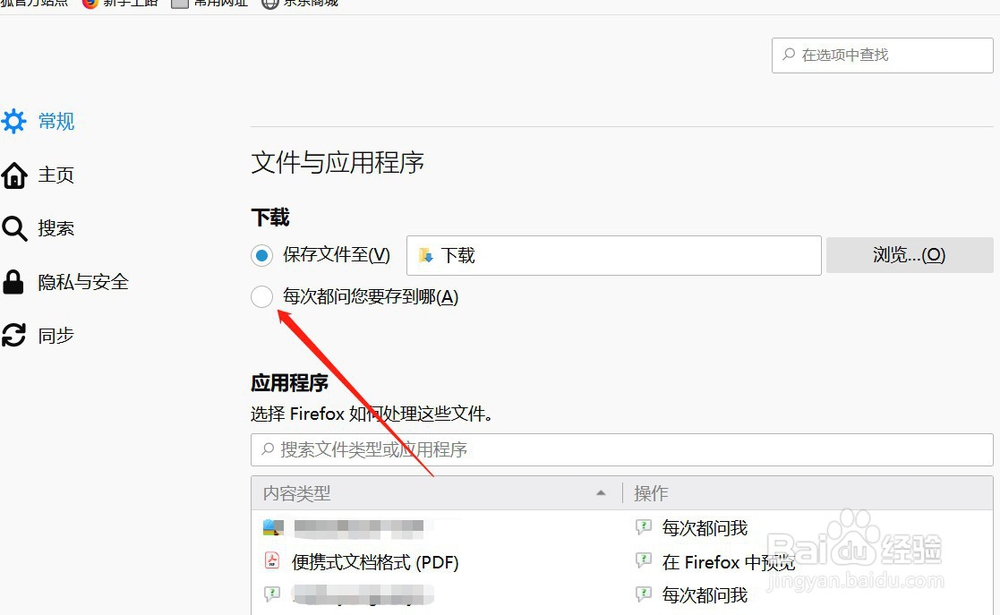
4、我们选择“每次都问您要存到哪”,如图所示。
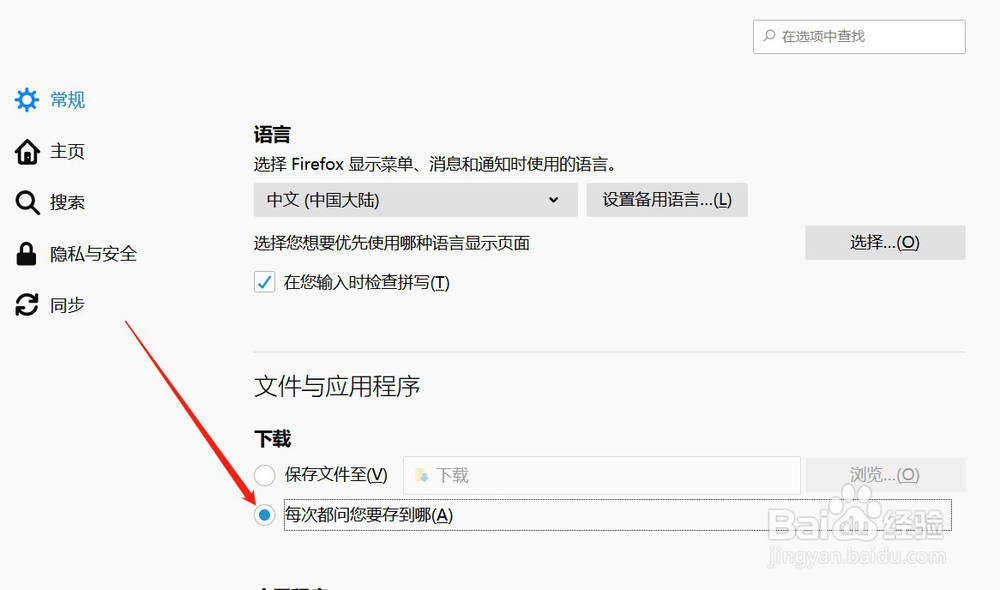
5、当再次下载文件的时候,我们如果选择“保存文件”,如图所示。
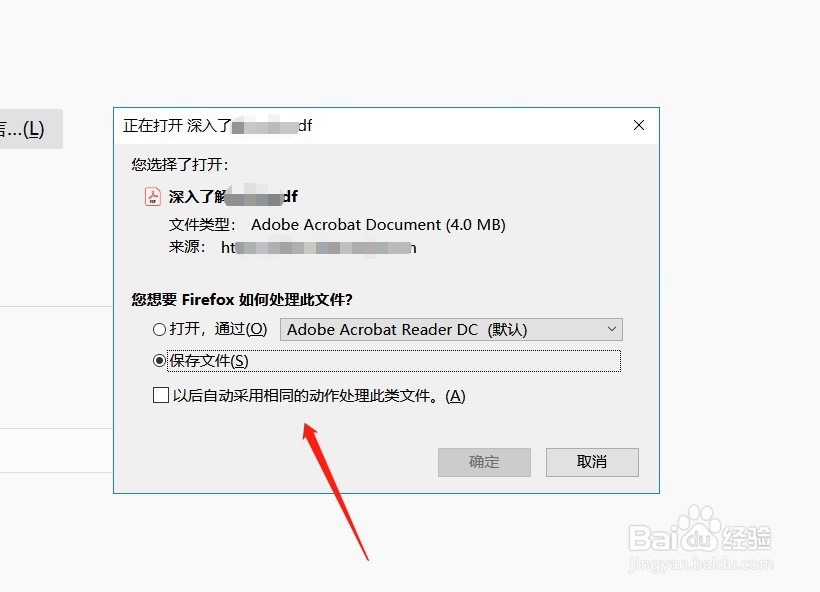
6、然后就会弹出一个窗口,询问你文件保存的路径,如图所示。
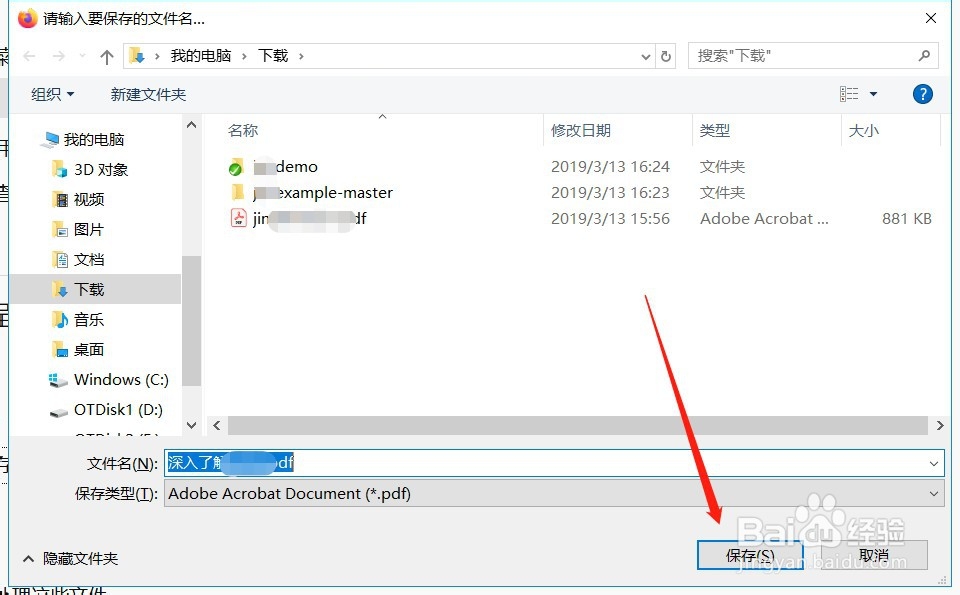
7、以上就是Firefox怎么设置每次下载询问我保存在哪的方法介绍,希望可以帮到大家。
